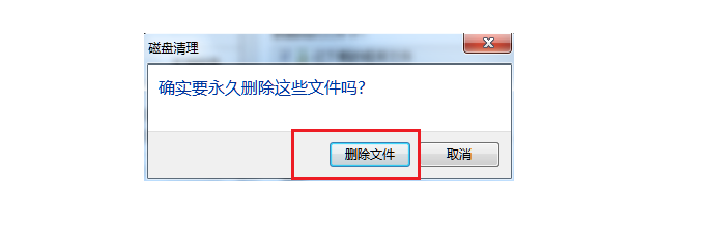电脑怎么优化开机速度
1、选择【开始】-【运行】打开运行对话框在运行对话框中输入"msconfig"命令,按回车键,就会打开系统配置窗口。

2、在系统配置窗口中选择【启动】选项卡。在启动项目里,我们把电脑需要开机启动的软件勾选上,不需要开机启的软件就不勾选,然后点【全部启用】-【确定】然后重启电脑就设置成功了。这样电脑开机的时候就没有那么多启动项了。
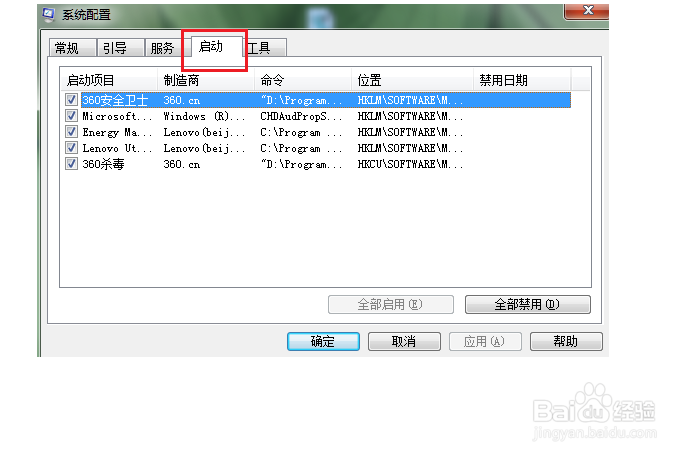
3、优化了启动项之后,我们还要为电脑手动清理磁盘垃圾。双击桌面上“计算机”图标,进入资源管理器。选中要清理的磁盘,右击选择【属性】打开本地磁盘属性窗口。
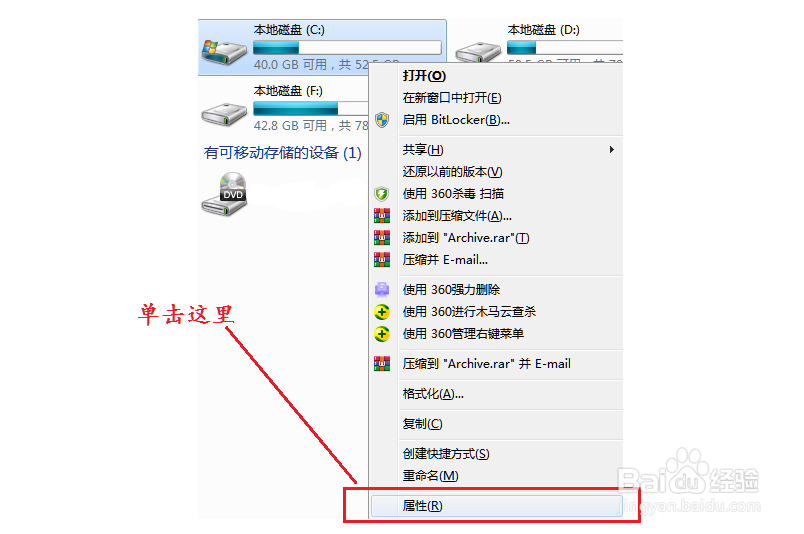
4、在本地磁盘属性窗口中,选择【常规】选项卡,单击【磁盘清理】,会打开磁盘清理窗口。在“要删除的文件”中选择要清理的项,勾选上,按确定按钮。


5、按确定按钮之后会跳出一个对话框,单击【删除文件】,就会打开磁盘清理进度条,等清理完成了。回到上一个窗口按确定。这样就完成了清理工作。